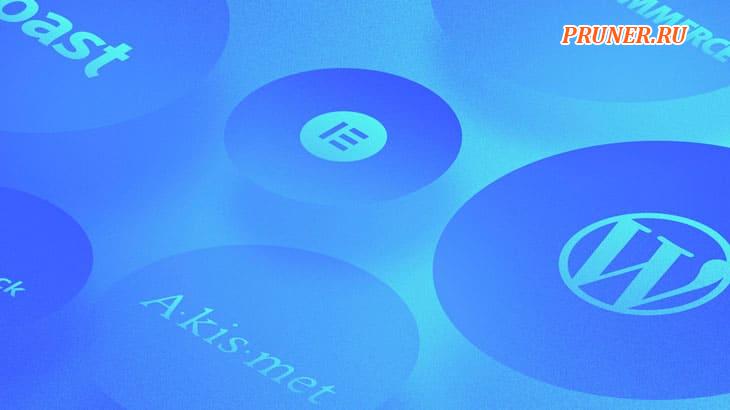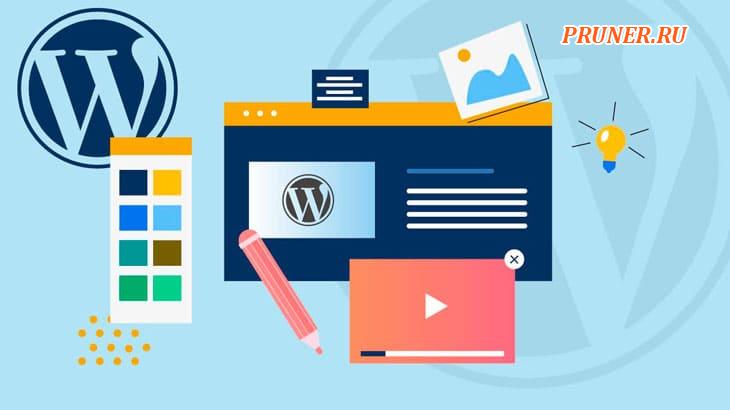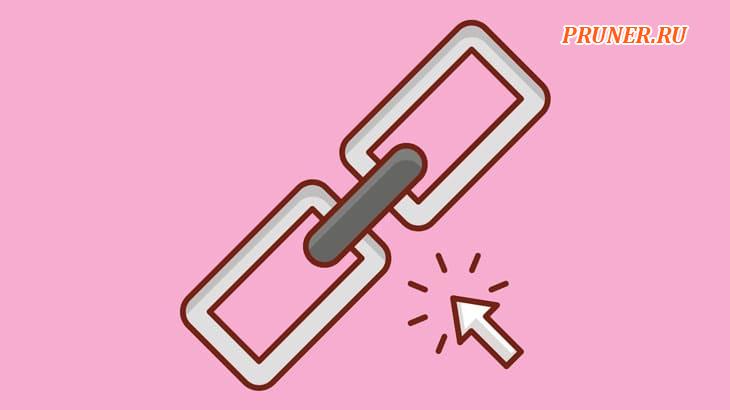Как отключить комментарии в WordPress: краткое руководство
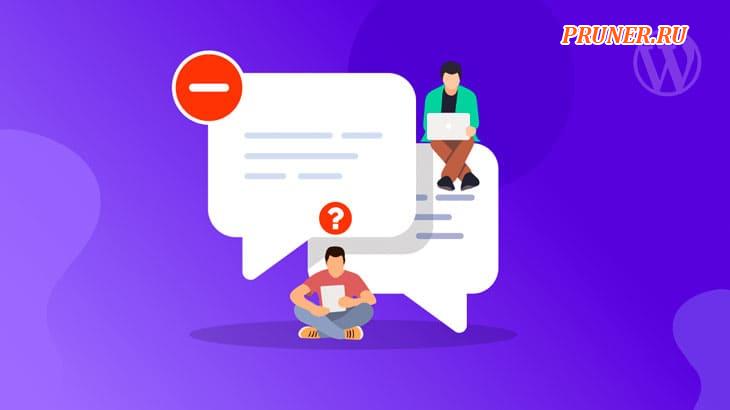
Привет, товарищи!
Комментарии — отличный способ привлечь сообщество на определенных платформах, но зачастую их слишком много.
Несколько комментариев хороши для целей SEO, но они не являются абсолютно необходимыми для рейтинга вашего сайта.
Иногда комментарий может быстро перерасти в продолжающуюся дискуссию, которая перерастает в наполненный ненавистью полемический диалог, и, возможно, лучше полностью отключить комментарии.
Другие нежелательные комментарии оставляют боты, промоутеры, маркетологи или спам-аккаунты, которые могут нанести ущерб репутации вашего сайта как для пользователей, так и для поисковых систем.
Если вы хотите знать, как отключить комментарии в WordPress, продолжайте читать. Это несложно и занимает всего несколько минут для вечной тишины.
Зачем вообще отключать комментарии?
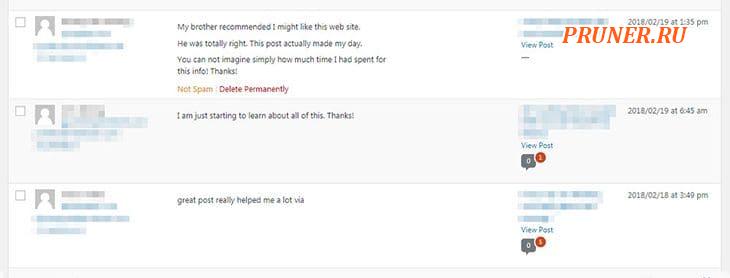
Если приведенных выше причин недостаточно, чтобы убедить вас в необходимости отключения комментариев в некоторых случаях, есть и другие причины, по которым люди делают этот выбор в других контекстах.
Например, владельцы малого бизнеса используют WordPress в качестве системы управления контентом веб-сайтов своих компаний.
Эти веб-сайты обычно используются для представления информации об услугах компании, и в первую очередь нет необходимости оставлять комментарии.
В других ситуациях участвуют блогеры, которые не хотят, чтобы их посты рассылали спамом или троллили в разделе комментариев.
В этих случаях отключение комментариев в WordPress является обязательным.
Некоторые люди предпочитают отключать раздел комментариев, потому что это замедляет работу их сайта, особенно если он постоянно активен.
Раздел комментариев добавляет больше запросов в вашу базу данных, и все они суммируются, в конечном итоге замедляя работу вашего сайта.
Отключить комментарии в WordPress стало проще
Пришло время узнать, как отключить комментарии в WordPress.
По умолчанию система управления контентом предоставляет вам две возможности: включить или отключить комментарии ко всем публикациям.
Проблема возникает, когда вы хотите, чтобы они включались или отключались только для будущих публикаций или определенных публикаций.
Вот решение для каждой ситуации:
О будущих публикациях
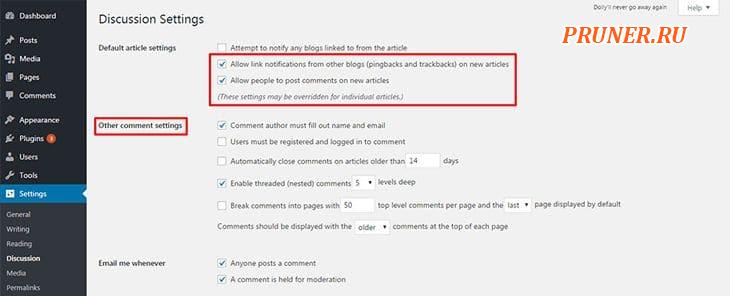
Вы можете отключить комментарии к новым сообщениям, просто зайдя в «Настройки — Обсуждение».
Появится опция «Разрешить оставлять комментарии к новым записям», и вам просто нужно будет установить или снять ее в соответствии с вашими предпочтениями.
Если вы снимите этот флажок, все комментарии и пинги ко всем будущим публикациям на вашем сайте будут прекращены.
Не забудьте сохранить изменения перед закрытием страницы, поскольку после публикации записи вы не сможете так же легко отключить комментарии.
Если вы тем временем получаете комментарии, вам придется деактивировать их индивидуально для этого сообщения.
О конкретных сообщениях
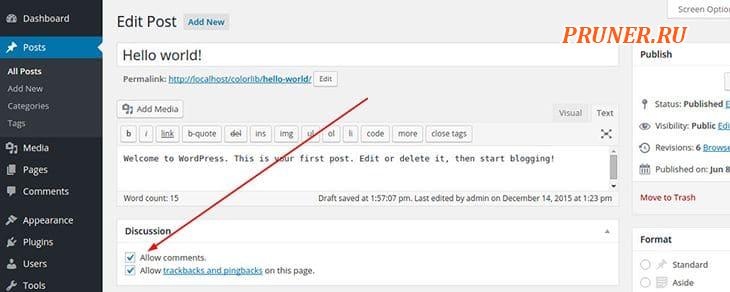
Перейдем к случаю, который не так распространен.
Если вы хотите отключить комментарии WordPress к конкретной публикации или странице, вы можете сделать это следующим образом:
- Перейдите к сообщению или странице, которую вы хотите отредактировать;
- Прокрутите вниз, пока не дойдете до поля «Обсуждение» (некоторые люди не видят его, если оно не активировано в настройках экрана вверху страницы — активируйте его заранее);
- Чтобы отключить комментарии, снимите галочку «Разрешить комментарии»;
- Сохраните изменения.
В нескольких сообщениях
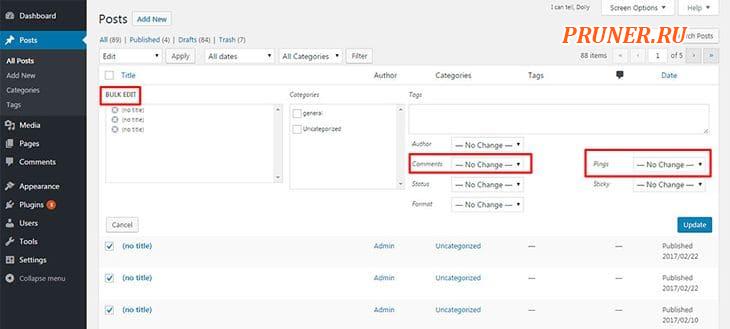
Процесс не очень сложен, если делать это для нескольких сообщений.
В этом случае вы можете использовать опцию «Массовое редактирование» в WordPress.
Для этого выполните следующие действия:
- Перейдите на панель управления WordPress и нажмите «Записи»;
- Нажмите «Все записи» и установите флажок рядом со столбцом «Заголовок»;
- Теперь все ваши страницы и сообщения будут выбраны;
- Нажмите «Массовые действия», выберите «Изменить» и нажмите «Применить»;
- Вы увидите выбранный список страниц слева и другой справа;
- Откройте раздел «Комментарии» и выберите «Не разрешать»;
- Нажмите «Обновить», чтобы сохранить изменения, и все готово!
Удалить все существующие комментарии WordPress
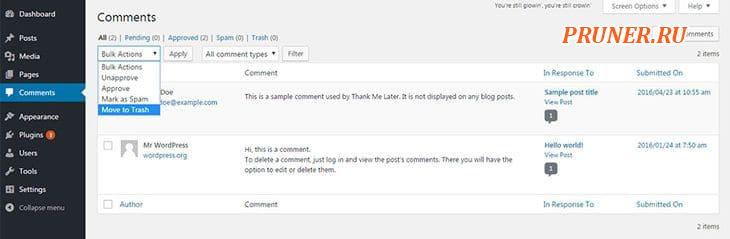
Перечисленные выше методы просто отключат комментарии к вашим публикациям и страницам, но существующие комментарии никуда не денутся.
Если вы хотите, чтобы они были полностью удалены, вам придется выполнить другой процесс:
- Перейдите к левой боковой панели панели администратора;
- Нажмите «Комментарии» и выберите их все;
- Выберите «Переместить в корзину» в разделе «Массовые действия»;
- Применить изменения.
Все комментарии, опубликованные на вашем сайте, теперь должны исчезнуть. Имейте в виду, что это действие необратимо.
Отключить комментарии к медиа
У вас есть два варианта отключить комментарии WordPress на страницах мультимедиа или вложений. Вот как:
Перед загрузкой
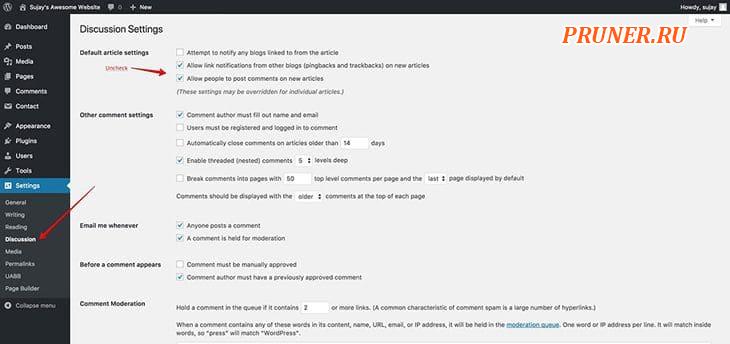
Отключение комментариев ко всем вашим сообщениям и страницам означает, что ни одно сообщение никогда не получит комментариев, включая недавно загруженные медиафайлы.
Все унаследует эти новые настройки. Взгляните на эти шаги:
- Перейдите в «Настройки» и нажмите «Обсуждение»;
- Снимите флажок «Разрешить оставлять комментарии к новым записям», опцию, с которой вы также столкнулись на шагах, представленных выше;
- Вам также следует снять флажок «Разрешить оповещения с других блогов (уведомления и обратные ссылки) для новых записей» — это пингбэки и трекбэки, от которых некоторые люди отчаянно пытаются избавиться;
- Сохраните изменения и загрузите медиафайлы, будучи уверенными, что вы не получите никаких комментариев или пингбэков.
На каждом мультимедиа в отдельности
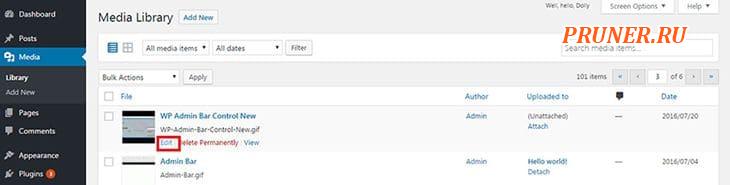
Вы можете получать комментарии через медиафайлы, которые вы прикрепили к определенному сообщению.
Чтобы отключить комментарии WordPress к этому конкретному медиафайлу, вам необходимо:
- Перейдите в «Панель управления», затем в «Медиафайлы»;
- Нажмите «Изменить» и найдите сеанс обсуждения;
- Получив к нему доступ, вы сможете редактировать комментарии к одному медиафайлу за раз;
- Снимите флажки с комментариев и пингбэков внизу страницы в блоке «Обсуждение».
Плагины
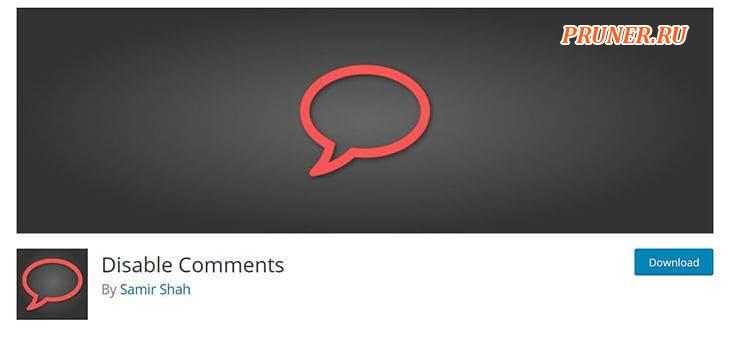
Если вам не хочется выполнять все эти шаги вручную, вы можете использовать плагин, который сделает всю работу за вас.
Вот самый простой способ сделать это:
- Загрузите и активируйте плагин «Disable Comments»;
- Перейдите в панель управления, настройки и отключите комментарии;
- Плагин добавляет на ваш сайт две опции: «Везде» и «При определенных типах сообщений»;
- «Везде» отключает комментарии на всем вашем сайте;
- «На определенных типах сообщений» отключает комментарии к определенным сообщениям по вашему выбору;
- Сохраните изменения и готово!
Часто задаваемые вопросы по отключению комментариев в WordPress
Зачем кому-то отключать комментарии в WordPress?
Ну, есть куча причин, верно?
Некоторые люди просто не хотят хлопот по модерированию комментариев.
Другие, возможно, хотят избежать спама или негативных отзывов.
А иногда речь идет просто о том, чтобы страница или публикация не отвлекали внимание.
Все дело в том, какую атмосферу вы хотите создать на своем сайте.
Можно ли отключить комментарии ко всем публикациям сразу?
Абсолютно! На панели управления WordPress есть раздел «Настройки», а затем «Обсуждение».
Здесь вы можете снять флажок «Разрешить оставлять комментарии к новым записям».
Бум! Больше никаких комментариев к будущим постам.
Но помните, это не повлияет на уже опубликованные вами публикации.
А как насчет отключения комментариев к определенным сообщениям или страницам?
О, это проще простого!
Когда вы редактируете конкретную публикацию или страницу, просто посмотрите вправо.
Есть раздел «Обсуждение». Если вы его не видите, нажмите «Параметры экрана» вверху и убедитесь, что на нем установлена галочка.
Оттуда снимите флажок «Разрешить комментарии», и все готово.
Есть ли способ отключить комментарии через определенный период?
Еще бы! В настройках обсуждения есть опция «Автоматически закрывать обсуждение статей старше [X] дней».
Просто укажите желаемое количество дней, а WordPress позаботится обо всем остальном.
Удобно для блогов, где вам нужны только свежие отзывы.
Могу ли я получать уведомления, даже если комментарии отключены?
Конечно! Даже если вы отключили комментарии, WordPress все равно может уведомить вас о появлении pingback или trackback.
Это как получить одобрение с другого сайта.
Просто убедитесь, что в настройках обсуждения установлены правильные флажки.
Что, если я передумаю? Могу ли я снова включить комментарии?
Конечно! В конце концов, это ваш сайт.
Просто вернитесь в настройки обсуждения или к конкретному сообщению или странице и установите флажок «Разрешить комментарии». Это так просто.
Существуют ли плагины для управления комментариями или их отключения?
О, совершенно верно! В WordPress есть масса плагинов.
Некоторые могут помочь вам массово отключать комментарии, некоторые могут улучшить модерацию комментариев, а другие могут добавить дополнительные уровни защиты от спама.
Просто поищите в репозитории плагинов, и вы найдете множество.
Как отключение комментариев влияет на SEO?
Хороший вопрос! Комментарии могут добавлять на страницу свежий контент, который может понравиться поисковым системам.
Но, с другой стороны, слишком много спам-комментариев может навредить.
Их отключение не нанесет прямого вреда вашему SEO, но всегда полезно следить за качеством контента и вовлеченностью пользователей.
Могу ли я отключить комментарии для определенных ролей пользователей?
Ага! Существуют плагины, которые позволяют точно настраивать разрешения на комментарии в зависимости от ролей пользователей.
Итак, если вы хотите, чтобы комментарии оставляли только зарегистрированные пользователи или определенные роли, вы можете полностью это настроить.
Что произойдет с существующими комментариями, если я их отключу?
Здесь не о чем беспокоиться. Если вы отключите комментарии, существующие не исчезнут в воздухе.
Они все равно будут там, видимые всем.
Это просто означает, что новые комментарии не могут быть добавлены, если вы не включите их снова.
Завершающие мысли о том, как отключить комментарии в WordPress
Как видите, научиться отключать комментарии в WordPress не так сложно, как думают люди.
Существуют как встроенные функции WordPress, которые помогут вам сделать это на каком-то уровне, так и плагины, которые могут полностью справиться с этим процессом, не требуя каких-либо усилий с вашей стороны.
Выберите метод, который вы считаете наиболее удобным, и вы сможете наслаждаться своим сайтом WordPress без комментариев за считанные минуты.
До скорых встреч! Заходите!